FreeFileSync adalah alat sinkronisasi file dan folder open-source dan gratis. Ini mengatur dan membuat file cadangan, serta memungkinkan Anda untuk menentukan banyak direktori sumber dan target. Aplikasi ini menggunakan filter untuk mengecualikan dan menyertakan file dan/atau sub-jalur tertentu. Ini kompatibel dengan platform Mac OS X, Windows, dan Linux seperti Ubuntu 22.04.
Posting ini akan menjelaskan prosedur untuk menginstal, meluncurkan, dan menghapus instalasi FreeFileSync di Ubuntu 22.04.
Instalasi FreeFileSync di Ubuntu 22.04
Di Ubuntu 22.04 untuk menginstal FreeFileSync, ikuti langkah-langkah yang disebutkan di bawah ini.
Langkah 1:Unduh file penyiapan FreeFileSync
Untuk mengunduh file pengaturan FreeFileSync di Ubuntu 22.04, navigasikan ke tautan berikut:
https://freefilesync.org/download.php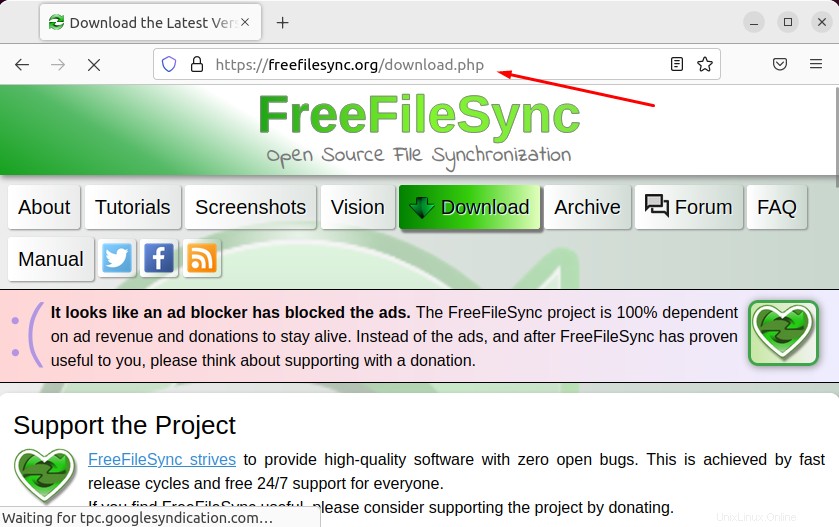
Download file setup untuk sistem operasi Linux dari “Download FreeFileSync ” aset:
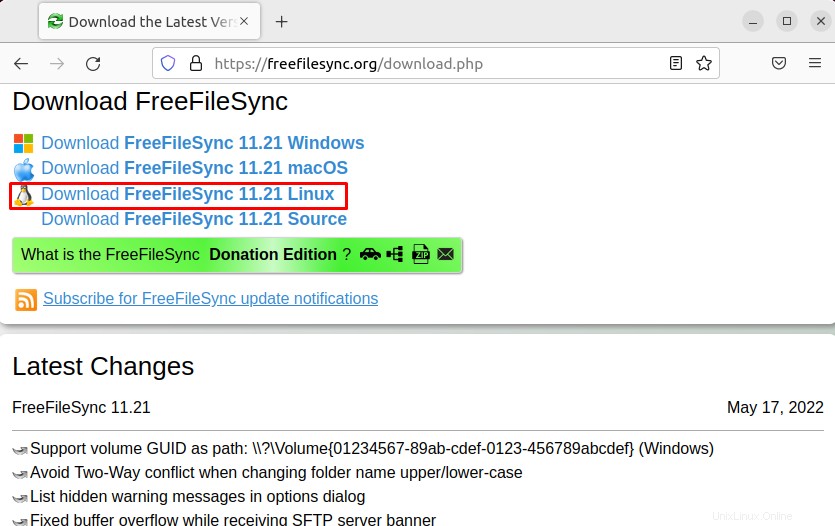
Seperti yang Anda lihat, “FreeFileSync 11.21 ” telah diunduh dan akan disimpan di “Unduhan ” direktori:
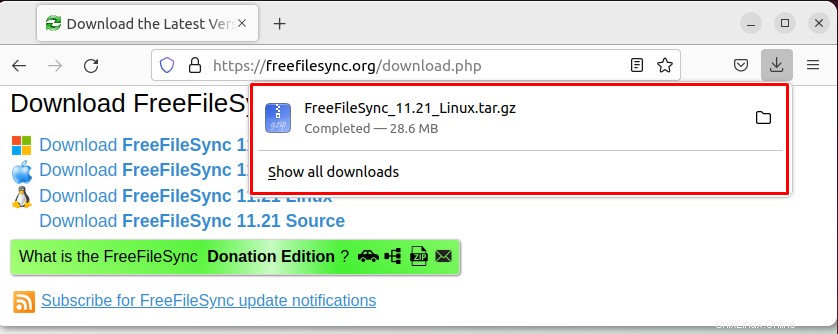
Langkah 2:Buka zip file penyiapan FreeFileSync
Buka “Unduhan ” dari folder “Beranda ”, dan verifikasi keberadaan file yang diunduh:

Buka zip file setup dengan mengklik kanan file dan memilih “Extract here ” dari menu tarik-turun yang terbuka:
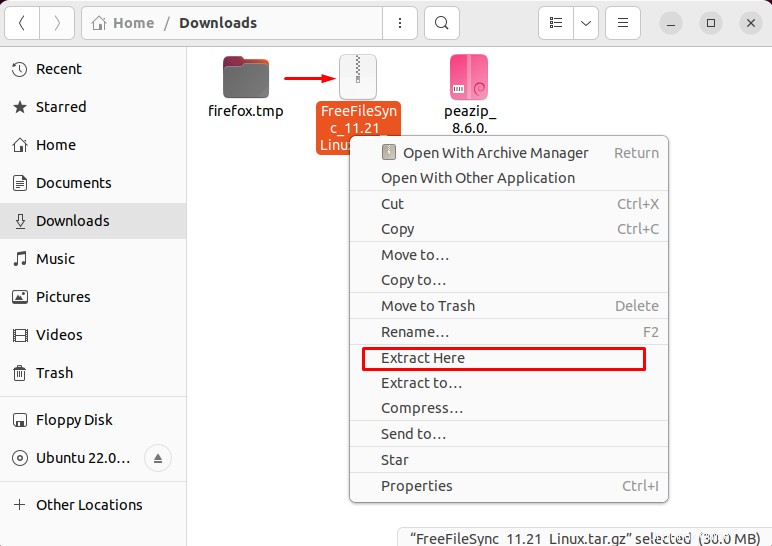
Seperti yang Anda lihat, file penyiapan FreeFileSync telah berhasil dibuka ritsletingnya di “Unduh ” folder:

Langkah 3:Jadikan file yang diunduh dapat dieksekusi
Gunakan “CTRL+ALT+T ” untuk membuka terminal dan pindah ke “Unduhan ” direktori:
$ cd Downloads/Mintalah konten “Unduhan ” direktori menggunakan “ls ” perintah:
$ ls Pindah ke “FreeFileSync_11.21_Linux/ ” direktori:
$ cd FreeFileSync_11.21_Linux/Periksa apakah file FreeFileSync dapat dieksekusi atau tidak:
$ ls -la 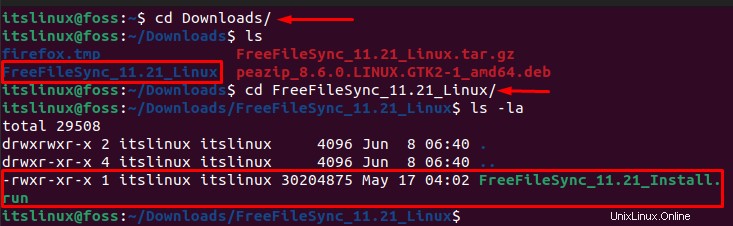
Jika file tidak dapat dieksekusi, buat file tersebut dapat dieksekusi menggunakan perintah yang diberikan di bawah ini:
$ sudo chmod +x FreeFileSync_11.21_Install.run
Langkah 4:Instalasi FreeFileSync
Jalankan file setup untuk menginstal FreeFileSync di Ubuntu 22.04:
$ ./FreeFileSync_11.18_Install.run
Untuk menerima persyaratan lisensi FreeFileSync, masukkan “Y ” kunci:
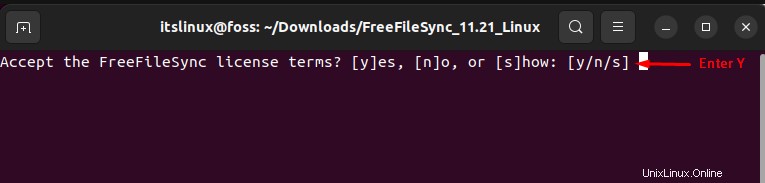
Sekali lagi, tekan tombol “Enter ” untuk memulai instalasi FreeFileSync:
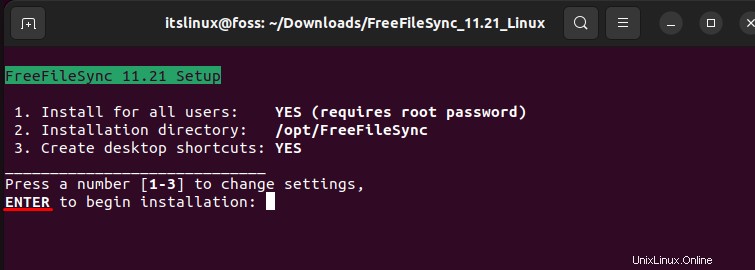
Sekali lagi, tekan tombol “Enter ” untuk memulai instalasi FreeFileSync:
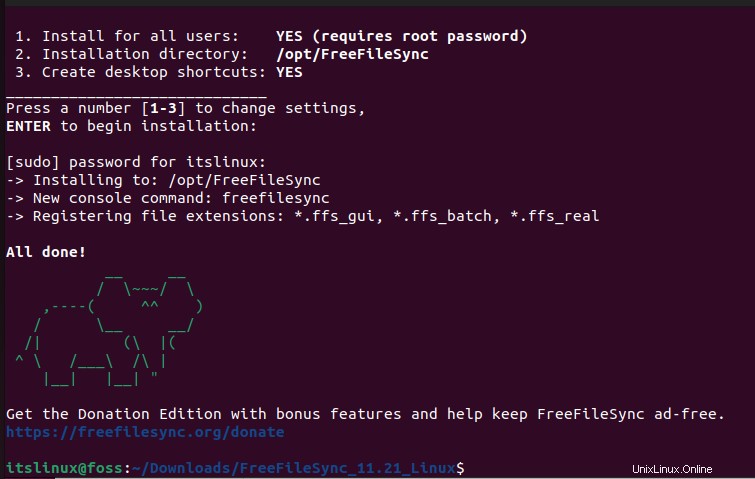
Sekarang, mari kita lihat prosedur untuk meluncurkan FreeFileSync di Ubuntu 22.04.
Peluncuran FreeFileSync di Ubuntu 22.04
Untuk meluncurkan FreeFileSync di Ubuntu, lihat prosedur yang disediakan.
Pertama-tama, klik FreeFileSync pintasan yang dibuat secara otomatis di Desktop:
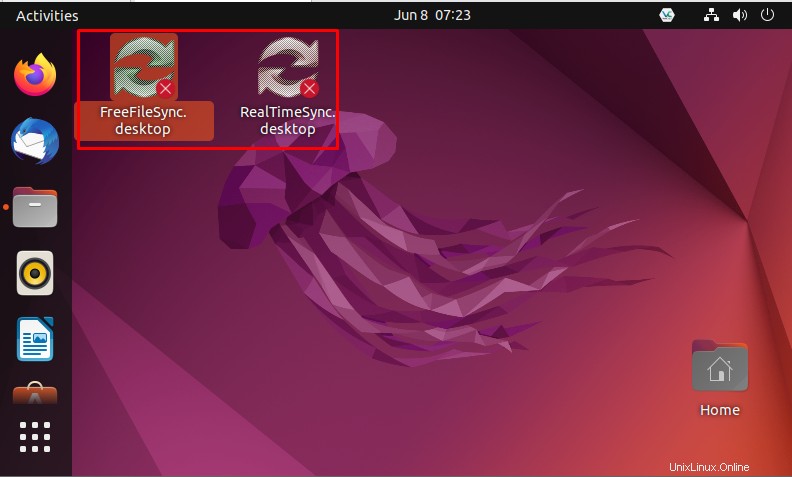
Klik kanan pada “FreeFileSync ” dan pilih ikon “Izinkan Peluncuran ” dari menu tarik-turun:
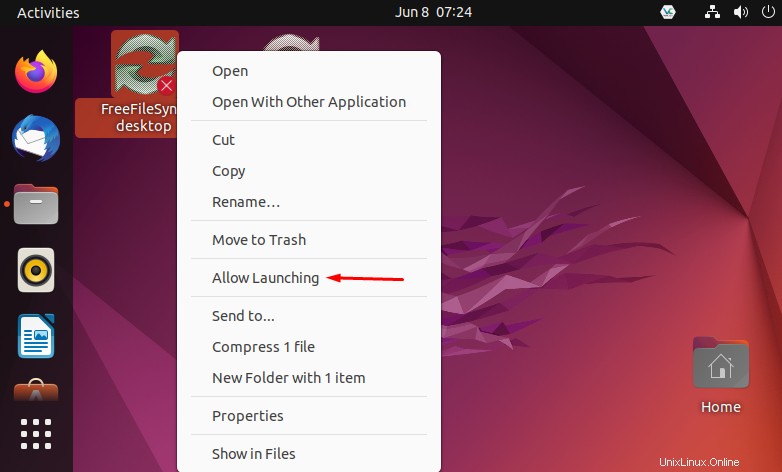
Kemudian klik dua kali pada FreeFileSync ikon untuk meluncurkan aplikasi:
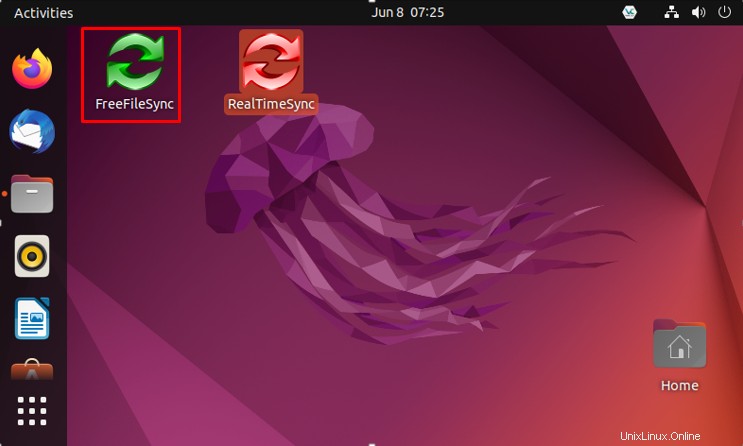
FreeFileSync berhasil diluncurkan dan siap digunakan:
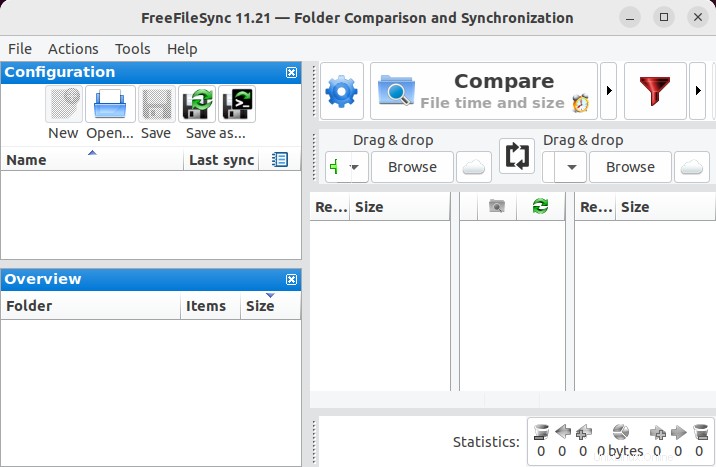
Ingin menghapus instalasi FreeFileSync di Ubuntu 22.04? Periksa bagian yang diberikan di bawah ini.
Cara mencopot pemasangan FreeFileSync di Ubuntu 22.04
Untuk menghapus instalasi FreeFileSync dari Ubuntu 22.04, jalankan perintah yang diberikan di bawah ini pada terminal:
$ sudo rm -r /opt/FreeFileSync
Kami telah melalui prosedur untuk menginstal, meluncurkan, dan menghapus instalasi FreeFileSync di Ubuntu 22.04.
Kesimpulan
Di Ubuntu 22.04 untuk memasang FreeFileSync , pertama, Unduh file setup dari situs resmi FreeFileSync . Kemudian buka zip FreeFileSync setup file dan membuatnya dapat dieksekusi menggunakan “$ sudo chmod +x FreeFileSync_11.21_Install.run " memerintah. Setelah melakukannya, jalankan file setup untuk memulai instalasi FreeFileSync. Dalam posting ini, kami telah sepenuhnya menjelaskan bagaimana Anda dapat menginstal dan meluncurkan dan menghapus FreeFileSync di Ubuntu 22.04 .